Se você deseja aprimorar seus e-mails, pode usar um tema do Microsoft Outlook. Às vezes chamado de “papelaria”, um tema pode incluir estilos de fonte, cores, planos de fundo e imagens que você pode personalizar, se desejar.
Você pode escolher um tema que se aplique a todos os novos e-mails que escrever para tornar suas mensagens mais atraentes. Depois de aplicar um, você pode alterar facilmente o tema do Outlook para uma única mensagem ou apenas removê-lo.
Índice 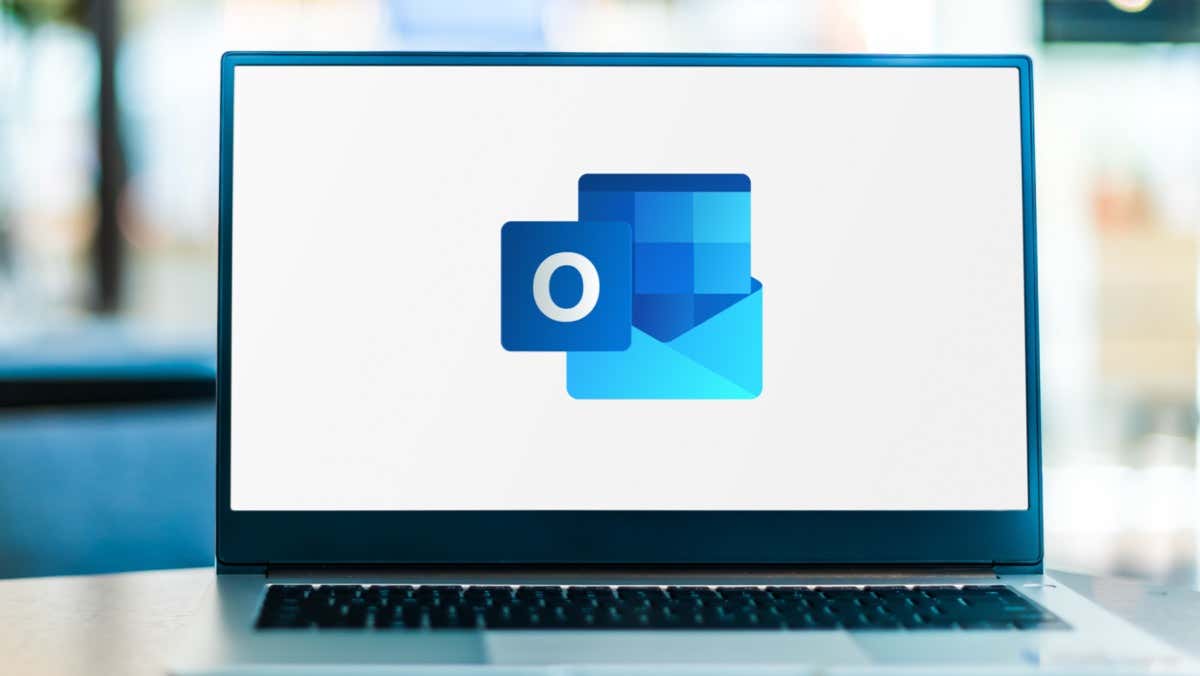
Se você estiver pronto para adicionar algum estilo às suas mensagens, veja como alterar o tema nos e-mails do Outlook.
Usar o formato de email HTML
Para usar um tema no Outlook, você deve usar HTML como formato para novas mensagens.
Para confirmar ou alterar esse formato, abra o Outlook, selecione a guia Arquivo e escolha Opções. Na janela Opções do Outlook, escolha Email à esquerda. No lado direito abaixo de Compor mensagens, selecione HTML na lista suspensa para Compor mensagens neste formato. Selecione OK para salvar sua alteração ou continue abaixo para escolher seu tema. 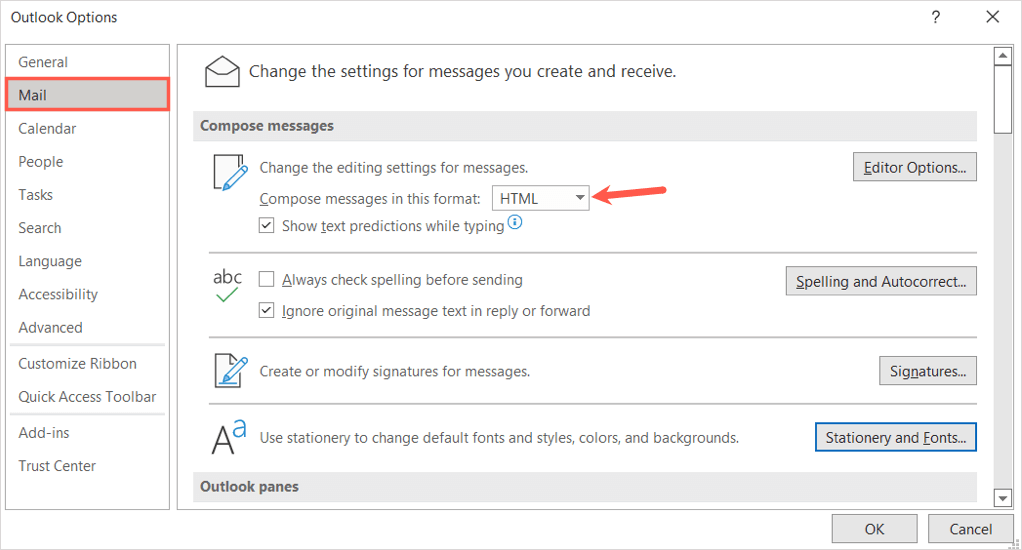
Aplicar um tema de e-mail padrão no Outlook
Se você deseja um plano de fundo brilhante com várias cores, uma cor de fundo sutil com fontes suaves ou até mesmo um fundo escuro ou tema preto, você tem muito por onde escolher no Outlook.
Abra o Outlook e selecione Arquivo > Opções. Na janela Opções do Outlook, escolha Email à esquerda. No lado direito, abaixo de Compor mensagens, selecione o botão Papel de carta e fontes. 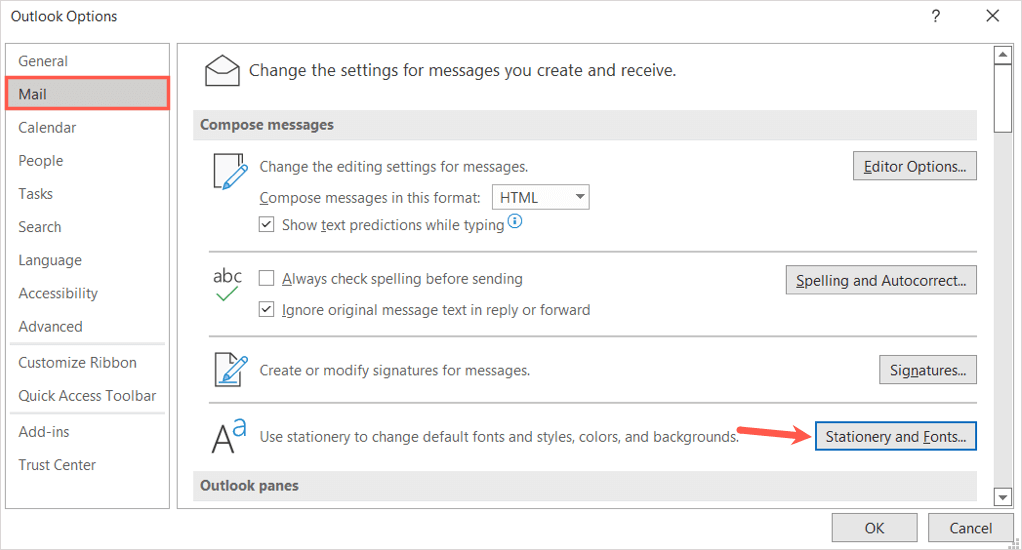 Na próxima janela pop-up, confirme que você está na guia Papel de carta pessoal. Selecione Tema na parte superior, abaixo de Tema ou papel de carta para a nova mensagem de email HTML.
Na próxima janela pop-up, confirme que você está na guia Papel de carta pessoal. Selecione Tema na parte superior, abaixo de Tema ou papel de carta para a nova mensagem de email HTML. 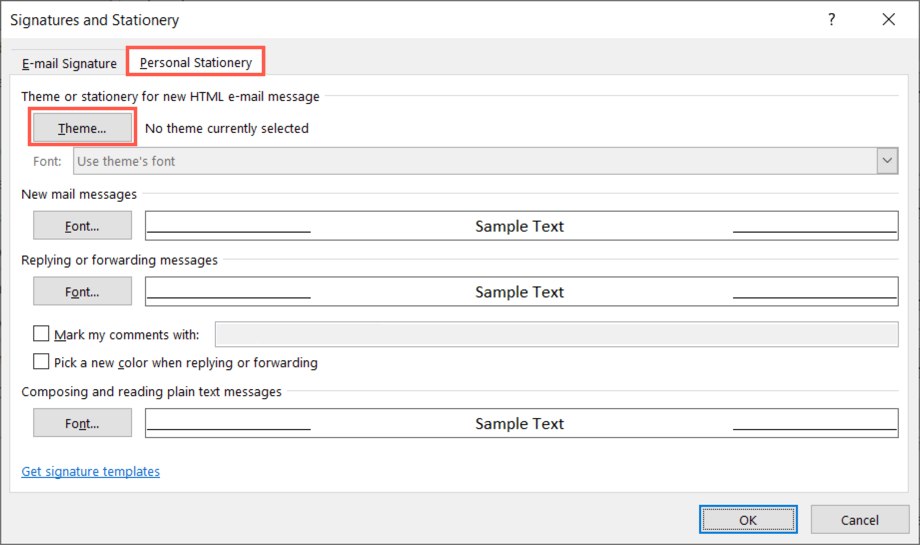 Você verá uma grande coleção de temas no lado esquerdo. Escolha um para ver uma prévia dele à direita.
Você verá uma grande coleção de temas no lado esquerdo. Escolha um para ver uma prévia dele à direita. 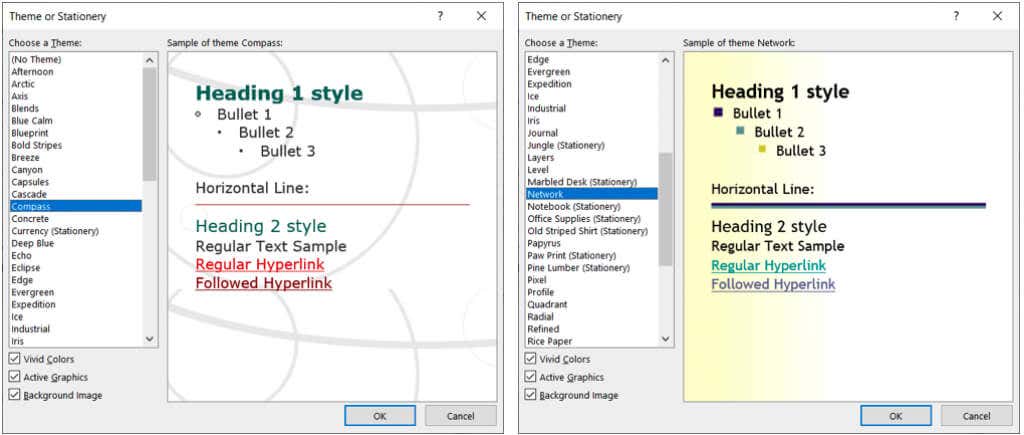 No canto inferior esquerdo, abaixo dos temas, você verá três opções que você pode ajustar. Isso inclui cores vivas, gráficos ativos e imagem de fundo. Marque ou desmarque uma caixa de seleção para ver a visualização com ou sem esse recurso.
No canto inferior esquerdo, abaixo dos temas, você verá três opções que você pode ajustar. Isso inclui cores vivas, gráficos ativos e imagem de fundo. Marque ou desmarque uma caixa de seleção para ver a visualização com ou sem esse recurso. 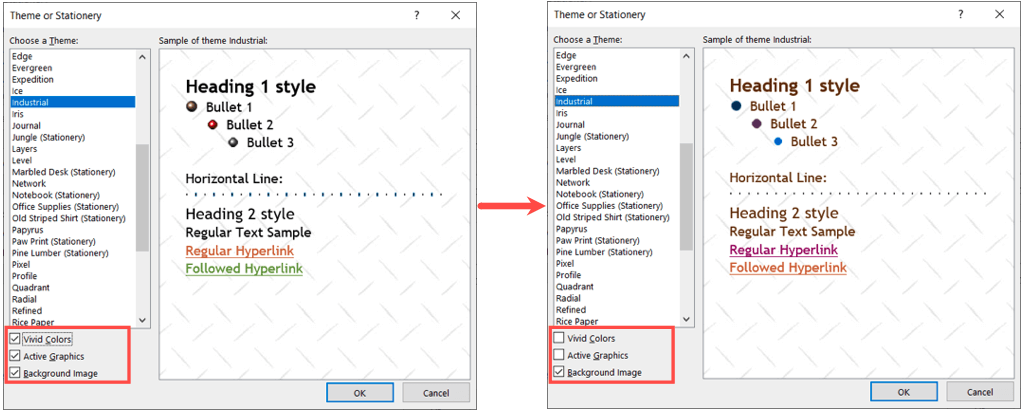 Quando encontrar o tema que deseja e tiver ajustado as opções adicionais, mantenha-o selecionado e escolha OK nessa janela e nas duas seguintes.
Quando encontrar o tema que deseja e tiver ajustado as opções adicionais, mantenha-o selecionado e escolha OK nessa janela e nas duas seguintes.
Personalizar um tema de email do Outlook
Por padrão, novas mensagens, respostas e encaminhamentos usam a fonte do tema. No entanto, você pode alterá-los se quiser.
Na janela Assinaturas e papel de carta, selecione a caixa suspensa Fonte e escolha uma das seguintes opções.
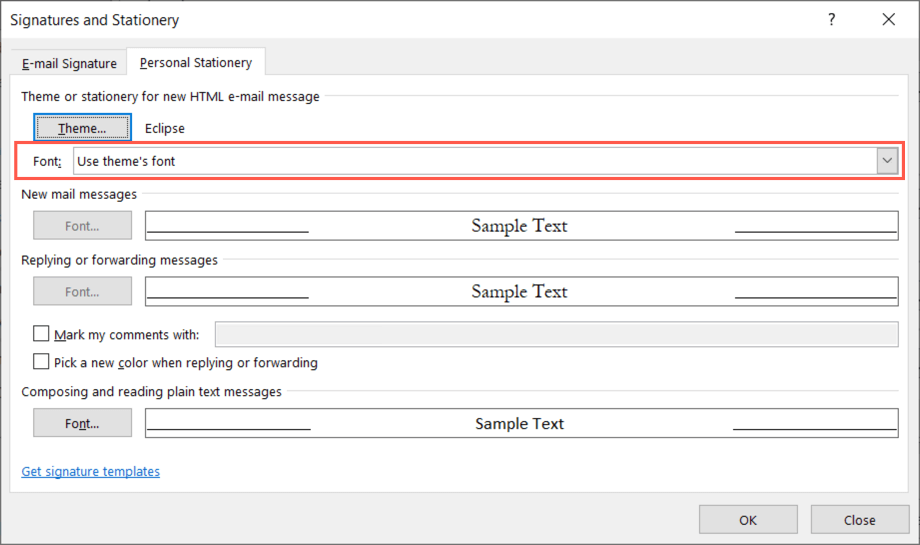
Usar minha fonte para respostas e encaminhamentos
Se você escolher Usar minha fonte ao responder e encaminhar mensagens, o botão Fonte ficará disponível na seção Responder e encaminhar mensagens.
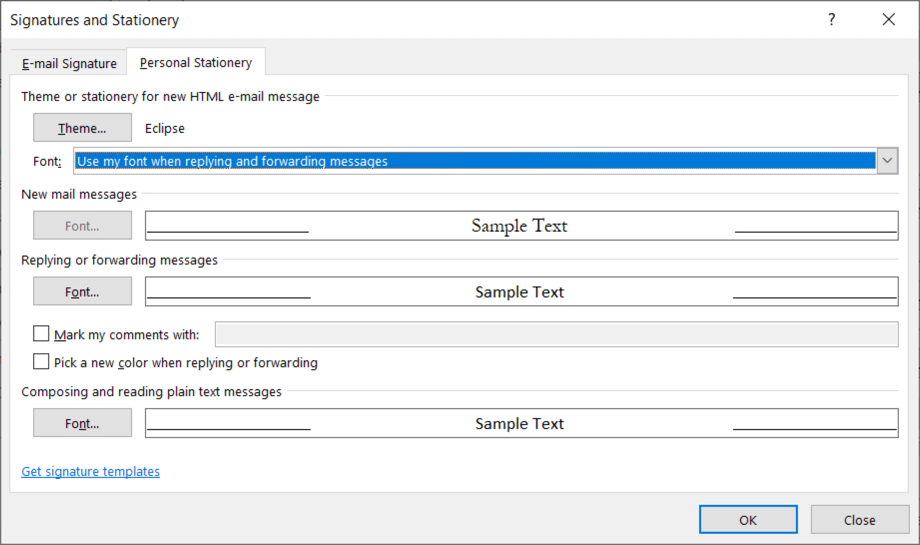
Selecione esse botão, escolha a fonte que deseja usar e pressione OK.
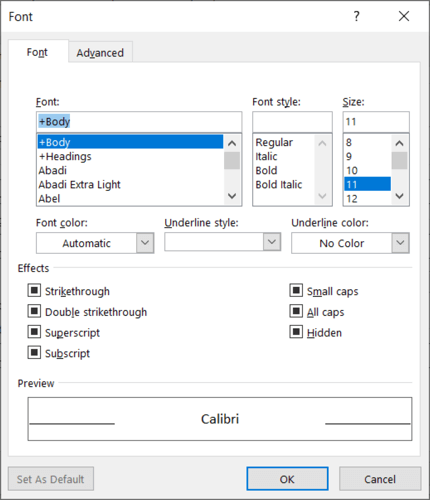
Opcionalmente, você pode marcar a configuração para Escolher uma nova cor ao responder ou encaminhar. Essa configuração altera automaticamente a cor da fonte quando você responde ou encaminha uma mensagem.
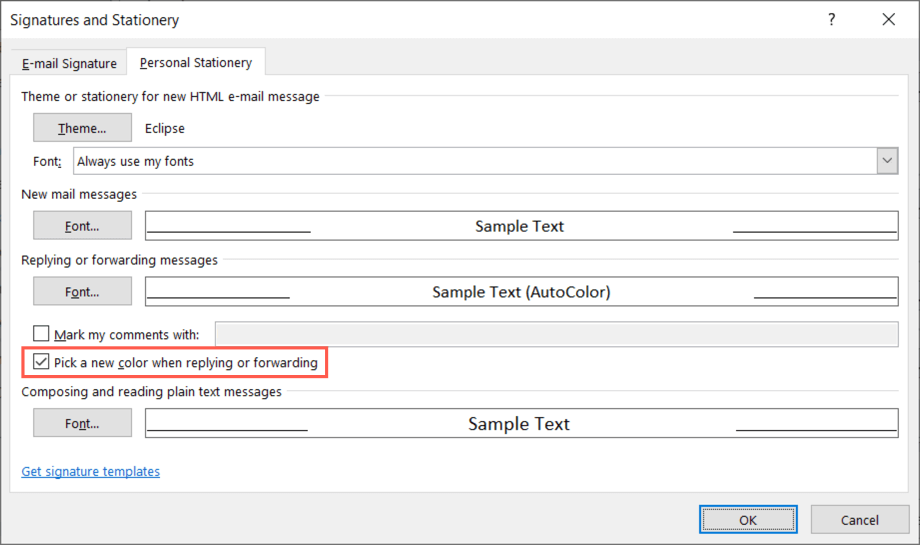
Sempre usar minhas fontes
Se você escolher Sempre usar minhas fontes, os botões Fonte para Novas mensagens de email e Responder e encaminhar mensagens ficam disponíveis.
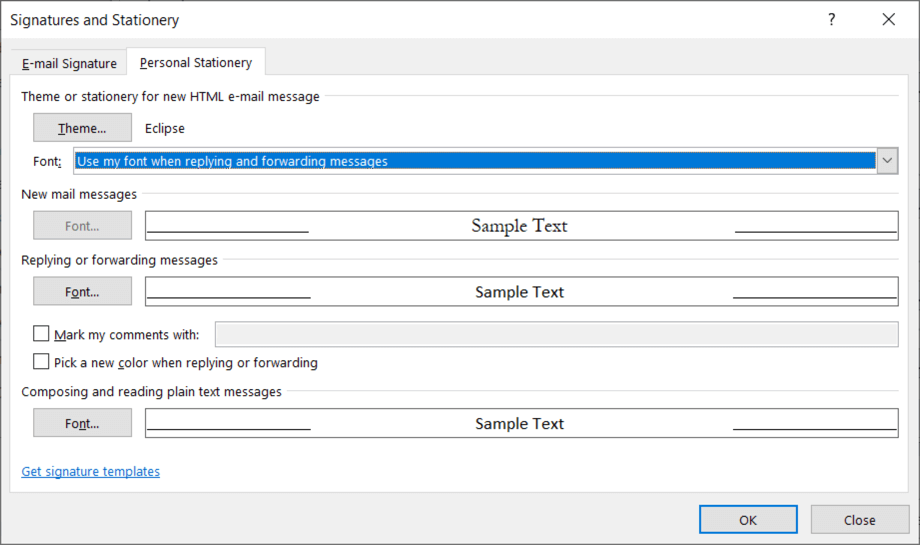
Selecione o botão para a fonte da mensagem que deseja alterar, escolha a nova e pressione OK.
Remover um tema de e-mail padrão do Outlook
Se decidir mais tarde que deseja remover um tema aplicado, você retornará à mesma área das opções do Outlook e alterará a configuração padrão para o tema.
Abra o Outlook e selecione Arquivo > Opções. Na janela Opções, escolha Correio à esquerda. No lado direito, selecione o botão Papel de carta e fontes. Na próxima janela pop-up, confirme que você está na guia Papel de carta pessoal. Selecione Tema na parte superior, abaixo de Tema ou papel de carta para a nova mensagem de email HTML. No topo da lista de temas, selecione (Sem Tema) e pressione OK nessa janela e nas seguintes. 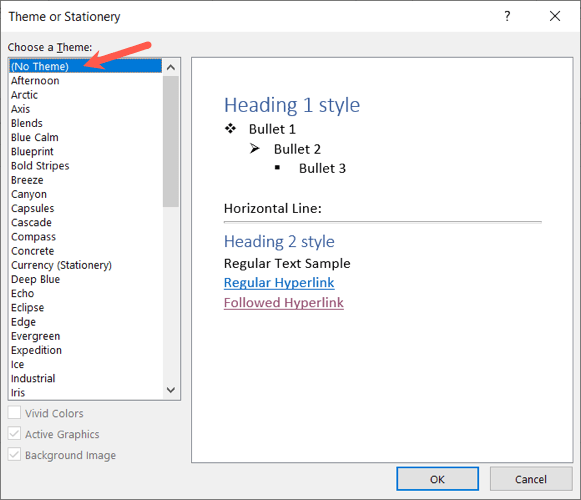
Aplicar ou remover um tema de um único e-mail
Talvez você prefira escolher um tema rapidamente, dependendo do tipo de e-mail você está compondo, ou simplesmente remova o tema padrão que você definiu. Você pode fazer as duas coisas para um único e-mail.
Alterar o tema do Outlook
Para escolher um tema para um e-mail específico, vá para a guia Página inicial do Outlook. Selecione o menu suspenso Novos itens, mova o cursor para Mensagem de e-mail usando e escolha Mais papel de carta no menu pop-out. 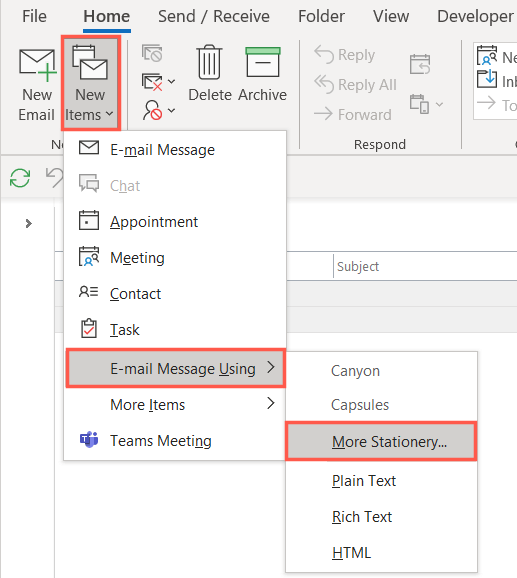
Nota: Você verá todos os temas recentes que você usou no pop-out como opções selecionáveis.
Escolha o tema que deseja usar na janela pop-up, marque ou desmarque as caixas de cores, gráficos e imagens e selecione OK. 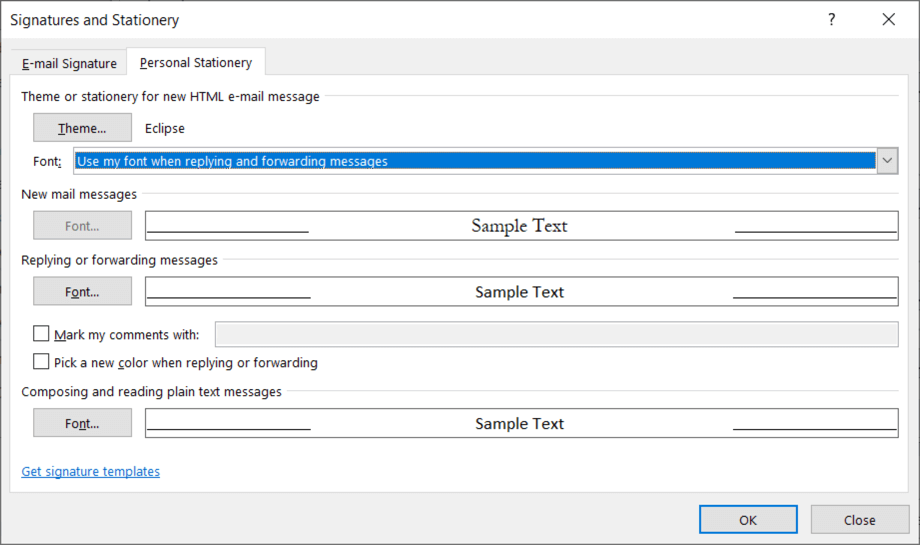
Você verá o novo tema na janela de composição da mensagem.
Remover o tema do Outlook
Se você quiser apenas remover um tema que você aplicou por padrão de uma nova mensagem, você também pode fazer isso na guia Página inicial.
Selecione o menu suspenso Novos itens, mova o cursor para Mensagem de e-mail usando e escolha Texto simples, Rich Text ou HTML de acordo com sua preferência.
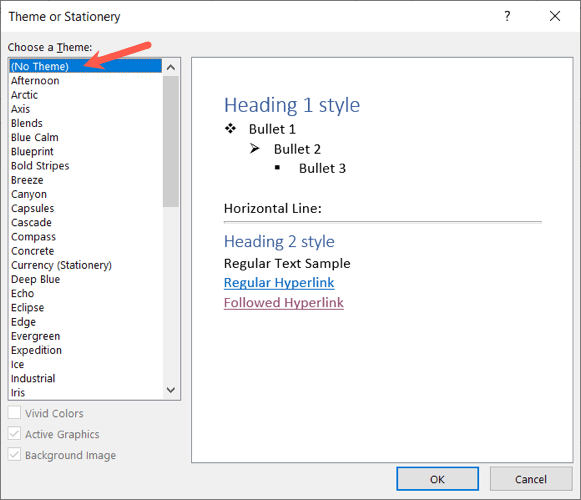
Você verá seu novo e-mail aparecer sem um tema e o fundo branco original.
Se você deseja uma cor de tema sazonal, uma que corresponda ao seu setor ou apenas um esquema de cores atraente, você pode escolher e alterar facilmente um tema de e-mail do Outlook. Para saber mais, veja nosso tutorial sobre como adicionar uma assinatura no Outlook.